Začnite uporabljati Agent Desktop
 Povratne informacije?
Povratne informacije?Dobrodošli v Agent Desktop. Ko se prijavite, so na domači strani prikazani pripomočki po meri ali trajni pripomočki glede na konfiguracijo postavitve, ki jo konfigurira skrbnik. Če želite izvedeti več o tem, kako se prijavite, glejte Prijava v Agent Desktop.
Agent Desktop se samodejno prilagodi različnim velikostim zaslona. Vendar pa mora biti velikost zaslona večja od 500 x 500 slikovnih pik (širina x višina). Za optimalno izkušnjo nastavite povečavo spletnega brskalnika na 100 %. Če želite izvedeti več o podprtih različicah brskalnikov, glejte Sistemske zahteve za Webex Contact Center.
Seznanite se z vmesnikom namizja in kako govorimo o njem.
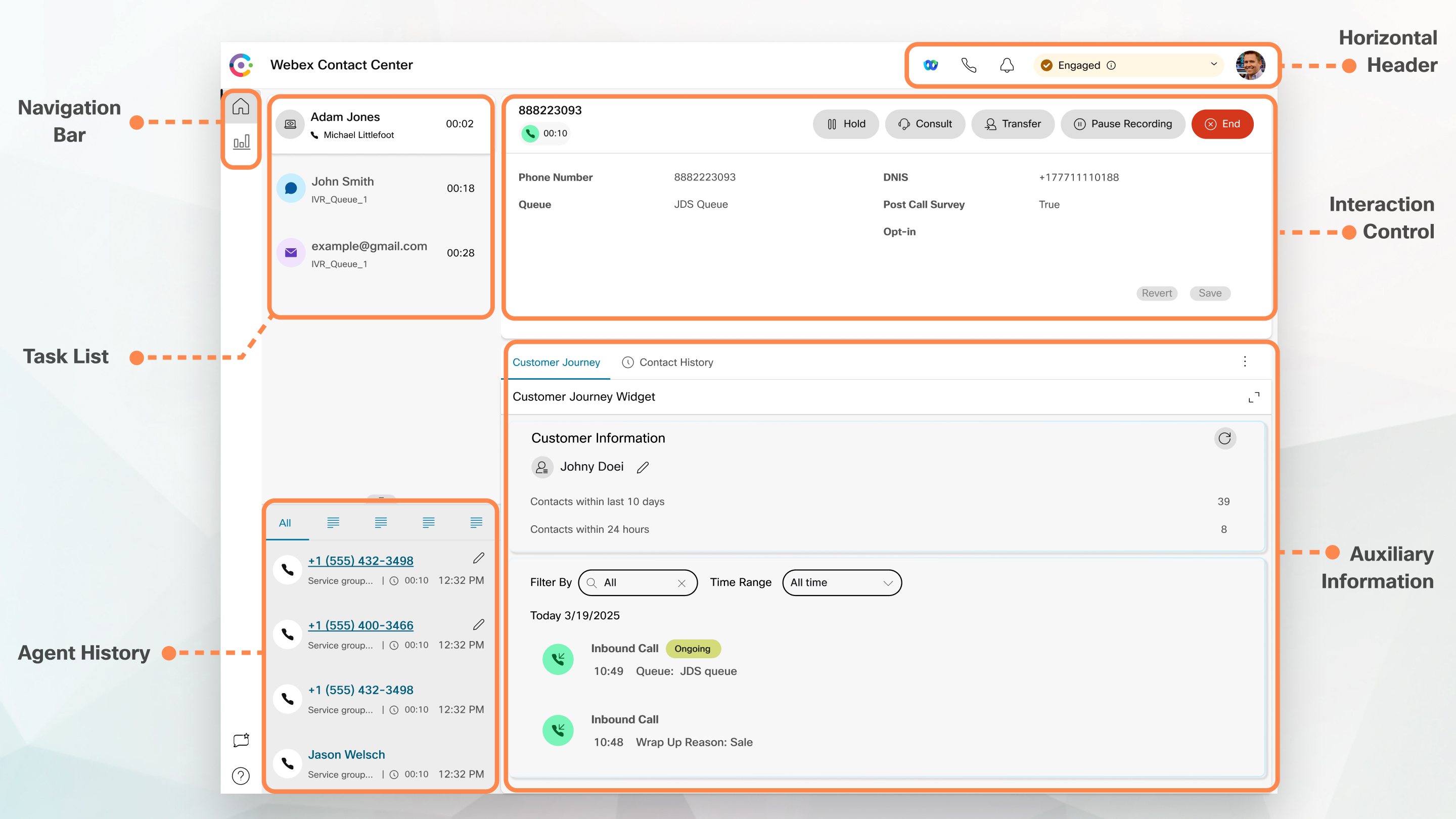
Vodoravna glava
V vodoravni glavi lahko storite naslednje:
Navigacijska vrstica
V navigacijski vrstici lahko dostopate do Home(  ), Povratne informacije (
), Povratne informacije ( ) in pomoč (
) in pomoč ( ). Če je vaš profil konfiguriran za poročanje o statističnih podatkih, bo prikazana ikona statistike uspešnosti posrednika (
). Če je vaš profil konfiguriran za poročanje o statističnih podatkih, bo prikazana ikona statistike uspešnosti posrednika ( ), kjer boste kot agent našli zgodovinsko statistiko in statistiko v realnem času.
), kjer boste kot agent našli zgodovinsko statistiko in statistiko v realnem času.
Ponovno nalaganje ( ) se prikaže le, ko dostopate do namizja v okvirju iFrame.
) se prikaže le, ko dostopate do namizja v okvirju iFrame.
Seznam opravil()
Podokno s seznami opravil je prikazano v zgornjem levem kotu vmesnika namizja. Ko je zahteva usmerjena v čakalno vrsto in ste na voljo, se v podoknu s seznami opravil prikaže nova zahteva. Če želite začeti komunicirati s stranko, morate sprejeti zahtevo. Podokno s seznami opravil je privzeto razširjeno. Če je podokno s seznami opravil strnjeno, lahko v spodnjem desnem kotu vidite pojavno okno, da sprejmete zahtevo. Če imate več zahtev, je najnovejša zahteva prikazana na vrhu podokna Seznam opravil, vrstni red pa so klici, klepeti, pogovori v družabnih sporočilih in e-poštna sporočila.
V zahtevi so prikazane naslednje podrobnosti:
- Klici: prikazani so oznaka in ikona, ki označujeta vrsto klica, strankina telefonska številka, DNIS (storitev prepoznavanja klicane številke), ime čakalne vrste, ki je usmerila klic k vam, in časovnik, ki prikazuje pretečeni čas od prejema klica. Stanje dohodnega klica je prikazano kot »Zvonjenje«.
V spodnji tabeli so navedene vrste klicev, ikone in ustrezne oznake:
Vrsta klica Oznaka Ikona Dohodni glasovni klic Dohodni klic 
Povratni klic Povratni klic 
Odhodni klic za predogled akcije Klic za akcijo 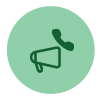
Odhodni klic Odhodni klic 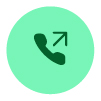
- Klepeti: prikazuje
 (Klepet), ime stranke ali enolični ID, e-poštni naslov, čakalna vrsta, ki je usmerila klepet k vam, in časovnik, ki označuje, kako dolgo je klepet čakal na vaš sprejem.
(Klepet), ime stranke ali enolični ID, e-poštni naslov, čakalna vrsta, ki je usmerila klepet k vam, in časovnik, ki označuje, kako dolgo je klepet čakal na vaš sprejem. - Pogovori v družabnih sporočilih: prikazane so naslednje podrobnosti:
- Facebook Messenger: zahteva prikaže
 (Messenger) ikona, čakalna vrsta, ki je usmerila zahtevo za klepet k vam, enolični ID poslovne strani Facebook in časovnik, ki označuje čas, ki je pretekel, odkar ste prejeli zahtevo za klepet.
(Messenger) ikona, čakalna vrsta, ki je usmerila zahtevo za klepet k vam, enolični ID poslovne strani Facebook in časovnik, ki označuje čas, ki je pretekel, odkar ste prejeli zahtevo za klepet.Ime stranke je na namizju prikazano samo, če so podatki profila uporabnika aplikacije Facebook Messenger nastavljeni na javne.
- SMS: Zahteva prikaže
 (SMS) ikona, telefonska številka stranke, čakalna vrsta, ki vam je usmerila zahtevo za klepet SMS, izvorna številka (DN) in časovnik, ki označuje čas, ki je pretekel, odkar ste prejeli zahtevo za klepet.
(SMS) ikona, telefonska številka stranke, čakalna vrsta, ki vam je usmerila zahtevo za klepet SMS, izvorna številka (DN) in časovnik, ki označuje čas, ki je pretekel, odkar ste prejeli zahtevo za klepet.
- Facebook Messenger: zahteva prikaže
- E-poštna sporočila: prikaže
 (E-pošta), ime stranke, čakalna vrsta, v kateri je bilo e-poštno sporočilo usmerjeno k vam, e-poštni ID stranke in časovnik, ki označuje čas, ki je pretekel, odkar ste prejeli e-poštno zahtevo.
(E-pošta), ime stranke, čakalna vrsta, v kateri je bilo e-poštno sporočilo usmerjeno k vam, e-poštni ID stranke in časovnik, ki označuje čas, ki je pretekel, odkar ste prejeli e-poštno zahtevo.
Če je za namizje omogočena zaščita občutljivih podatkov, bodo ANI, DNIS (za odhodne klice), e-poštni naslovi ostali prikriti.
- Ko postavite kazalec na zahtevo v podoknu Seznam opravil, se
 Prikaže se ikona (razširi). Click
Prikaže se ikona (razširi). Click  , da si ogledate podrobnosti zahteve.
, da si ogledate podrobnosti zahteve. - Ko prejmete klepet, pogovor v družabnih sporočilih ali e-poštno zahtevo, prejmete zvočno obvestilo.
- Značka v vsakem opravilu klepeta in pogovora v družabnih sporočilih prikazuje število neprebranih sporočil.
V podoknu Seznam opravil so prikazane te možnosti:
- Sprejmi vsa opravila: Kliknite Sprejmi vsa opravila , če želite skupaj sprejeti vse zahteve (klepete, e-poštna sporočila ali pogovore v družabnih sporočilih). Gumb Sprejmi vsa opravila se prikaže, če imate več kot pet novih zahtev.
- Novi odgovori: klikniteNovi odgovori , če se želite pomakniti in si ogledati neprebrana sporočila (klepeti ali pogovori v družabnih sporočilih).
Ko sprejmete zahtevo, se na časovniku prikaže pretečeni čas od sprejema zahteve. Če želite več informacij, glejte razdelek Stanje in povezani časovniki v razdelku Razumevanje stanj posrednikov.
- Če zahteve ne morete sprejeti v določenem času, prikazanem v časovniku, interaktivni gumb na pojavnem oknu utripa nekaj sekund in vaše stanje se spremeni v RONA (Redirection on No Answer). Če želite več informacij o RONI, glejte Razumevanje stanj agentov.
- Upoštevajte, da se izpišete, ko je podokno Seznam opravil strnjeno. Če se prijavite v Agent Desktop, ne da bi izbrisali predpomnilnik, podokno Seznam opravil ohrani vaš prejšnji izbor, ki je strnjeno stanje.
Zgodovina interakcij s agenti
Podokno z zgodovino interakcij posrednika je prikazano v spodnjem levem kotu in v katerem si lahko ogledate prejšnjo komunikacijo s stranko v vseh kanalih (glas, e-pošta, klepet in družabna omrežja) v zadnjih 24 urah.
Če je za namizje omogočena zaščita občutljivih podatkov, bodo ANI, DNIS (za odhodne klice) e-poštni naslovi ostali prikriti v zgodovini interakcij. Poleg tega funkcija »klikni za klic« ne bo na voljo v zgodovini interakcij posrednikov, če je omogočeno varstvo občutljivih podatkov.
Podokno za nadzor interakcij
Podokno za nadzor interakcije je prikazano v zgornjem središču. Pri aktivnem klicu si lahko tukaj ogledate informacije o strankah, priključen časovnik, nadzorne gumbe in še več. Vendar pa bodo podatki, ki omogočajo osebno prepoznavo, ostali zakriti v podoknu za nadzor interakcije, če je na namizju omogočena zaščita občutljivih podatkov.
Delovni prostor
Podokno delovnega prostora je prikazano v sredini le, če sprejmete zahtevo za pogovor v obliki e-pošte, klepeta ali družabnih sporočil. Tukaj si lahko ogledate podrobnosti glede na vašo izbrano kartico stika v podoknu s seznami opravil. Če na primer izberete aktivni e-poštni stik, se v podoknu na sredini prikažejo podrobnosti prejetega e-poštnega sporočila. V sredinskem podoknu lahko v navigacijski vrstici prikažete tudi informacije glede na vašo izbiro.
Podokno s pomožnimi informacijami
Položaj prikaza podokna s pomožnimi informacijami je odvisen od vrste aktivne zahteve. Ko sprejmete zahtevo za pogovor po e-pošti, klepetu ali družabnih sporočilih, se podokno s pomožnimi informacijami prikaže na desni strani namizja. Ko ste med aktivnim klicem, se podokno s pomožnimi informacijami prikaže v središču namizja.
Podrobnosti zavihkov v podoknu s pomožnimi informacijami so:
-
Zgodovina stikov:
Pripomoček Zgodovina stikov prikaže do 300 zapisov zgodovine komunikacije stranke v zadnjih 60 dneh. Med glasovnim klicem prikazuje samo zgodovino prejšnjih glasovnih interakcij - ni vsekanalna in ne prikazuje digitalnih interakcij, ki jih poganja Webex Connect.
Po sprejemu stika zgodovina stikov Tab prikazuje podrobnosti interakcije s stranko v kronološkem vrstnem redu, vključno z imenom stranke, razlogom zaključka, imenom čakalne vrste, časom povezave in končnim časom.
Pripomoček Zgodovina stikov naj bi se upokojil 31. julija 2025.
Zgodovina stikovTab pridobi podrobnosti o vseh zaključenih interakcijah skupaj z ustreznim razlogom za zaključek. Če komunikacija ni zaključena, je razlog za zaključevanje prikazan kot N/V. Če želite več informacij, glejte Uporaba razloga za zaključek.
-
Pripomoček za potovanje strank:
Pripomoček Customer Journey Widget posrednikom omogoča dostop v realnem času do progresivnega profila stranke in popolno vsekanalno zgodovino interakcij. Poganja ga podatkovna storitev Customer Journey Data Service (CJDS) in zagotavlja bogate vpoglede – vključno z nedavnimi stiki in podrobnostmi o interakciji – posrednikom pa pomaga zagotavljati hitrejšo in bolj prilagojeno storitev. Stranke imajo tudi fleksibilnost, da razširijo pripomoček s prilagajanjem polj in podatkov o dogodkih, če je to potrebno. Na voljo je za vse stranke Flex 3 Webex Contact Center. Pripomoček Customer Journey bo po 31. juliju 2025 v celoti nadomestil starejši pripomoček za zgodovino stikov.
Preglednica 1. Primerjava pripomočkov za zgodovino potovanj strank in stikov Funkcija Pripomoček za potovanje strank Pripomoček za zgodovino stikov Kanali interakcije Večkanalna – glasovni, digitalni dogodki in dogodki tretjih oseb (če so konfigurirani) Samo glasovni klici (digitalne interakcije niso prikazane) Časovno obdobje Na podlagi konfiguriranih nastavitev hrambe podatkov (možna so do 3 leta) Fiksno na zadnjih 60 dni Število zapisov Odvisno od konfiguracije in pravilnika o hranjenju Največ 300 zapisov Profil stranke Prikaže progresiven profil stranke z vpogledi v realnem času Osnovna kronološka zgodovina klicev (brez vpogledov v profil) Podpora za dogodke tretjih oseb Dosegljiv Ni na voljo Upravljanje aliasa CJDS združi več vzdevkov strank v en poenoten profil Brez upravljanja vzdevkov Status upokojitve Aktiven pripomoček za zgodovino stikov in zamenjava Predvidena upokojitev 31. julija 2025
- Zaslonsko pojavno okno: prikaže zavihek zaslonskega pojavnega okna na podlagi privzetih nastavitev postavitve namizja.
- Pripomočki po meri: prikaže pripomočke z zavihki po meri na podlagi privzetih nastavitev postavitve namizja ali organizacije.
Za ogled celotnega imena zavihka premaknite kazalec miške nad glavo zavihka.
Podokno s pomožnimi informacijami ohrani vaš izbor Tab za določeno interakcijo, tudi če preklapljate med interakcijami ali stranmi po meri. Upoštevajte na primer, da ste v glasovni interakciji in ste dostopali do zaslona Pop Tab v podoknu s pomožnimi informacijami. Pozneje preklopite na klepet in odprete zavihek Zgodovina stika. Ko znova preklopite na glasovno komunikacijo, je izbrani zavihek Zaslonsko pojavno okno še vedno ohranjen. Izbor Tab se ohrani, ko znova naložite Agent Desktop. Če pa počistite predpomnilnik, izbrani zavihek ni ohranjen.
Naredite lahko naslednje:
- Click
 , da maksimirate izbrano Tab v podoknu Pomožne informacije.
, da maksimirate izbrano Tab v podoknu Pomožne informacije. - Povlecite in spustite, da spremenite vrstni red zavihkov v podoknu s pomožnimi informacijami. Ta postopek lahko uporabite za:
- Zavihki, ki so prikazani v podoknu s pomožnimi informacijami.
- Zavihki, ki so združeni pod spustnim seznamom »Več zavihkov « v podoknu s pomožnimi informacijami. Kliknite spustni seznam Več zavihkov, nato pa izberite želeni zavihek.
Vrstni red zavihkov se ohrani tudi, ko se odmaknete od podokna s pomožnimi informacijami, znova naložite brskalnik, počistite predpomnilnik brskalnika ali se izpišete in znova prijavite v Agent Desktop.
Če želite vrstni red Tab ponastaviti na privzeti vrstni red, kliknite ikono .
Zaslonsko pojavno okno
Zaslonsko pop je okno ali Tab, ki se prikaže na Agent Desktop za pogovore v vseh kanalih (glas, e-pošta, klepet in družabno). Zaslonska pojavna okna se aktivirajo glede na dogodke, ki jih konfigurira skrbnik.
V zaslonskem pojavnem oknu je prikazanih več informacij o zahtevi. Vaš skrbnik na primer ustvari potek dela, ki sproži pojav zaslona, ko sprejmete dohodni klic, z možnostjo prikaza kot Tab v podoknu s pomožnimi informacijami. Ko sprejmete dohodni klic, se pod zaslonom Pop Tab v podoknu Pomožne informacije Agent Desktop prikaže zaslonsko pojavno okno.
Ko sprejmete zahtevo, se na Agent Desktop prikaže zaslonsko pojavno obvestilo, ki označuje, da je zahteva povezana s pojavnim zaslonom. Glede na možnosti prikaza si lahko ogledate pojavno okno zaslona na Agent Desktop.
Skrbnik lahko zaslonsko pojavno okno konfigurira tako, da se prikaže na enega od naslednjih načinov:
- Na obstoječem zavihku brskalnika, ki nadomesti prejšnje zaslonsko pojavno okno.
- Kot nov zavihek brskalnika, ki ne vpliva na obstoječe zaslonsko pojavno okno.
- Kot podTab v zaslonu Pop Tab v podoknu Pomožne informacije.
- Kot zaslon pop stran po meri, do katere lahko dostopate s klikom na ikono Screen Pop v vrstici za krmarjenje.
- Kot eden od pripomočkov na strani po meri, do katere dostopate s klikom na ikono po meri v vrstici za krmarjenje.
Če ste nehote zaprli zaslonsko pojavno okno, ga lahko odprete tudi tako, da v središču za obvestila kliknete povezavo do zaslonskega pojavnega okna. Če želite več informacij, glejte Nastavitev in upravljanje obvestil.
V zaslonskem pojavnem oknu so prikazane podrobnosti o stranki, ki temeljijo na trenutno izbrani komunikaciji. Primer:
- Ko sprejmete interakcijo stranke Jane Doe, zaslon Pop Tab v podoknu s pomožnimi informacijami ali na strani po meri prikaže pop zaslona, ki je povezan z Jane Doe.
- Ko se premaknete z ene stranke Jane Doe na drugo stranko Will Smith, zaslon Pop Tab v podoknu s pomožnimi informacijami ali na strani po meri prikaže zaslonsko pop, ki je povezan z Willom Smithom.
Skrbnik lahko konfigurira več zaslonskih pojavnih oken za zahtevo. Zaslonska pojavna okna so prikazana kot podzavihki pod zavihkom Zaslonsko pojavno okno. Ko pošljete razlog za zaključek zahteve, se povezan zaslon v podoknu s pomožnimi informacijami ali na strani po meri zapre.
- Če je na strani po meri konfigurirano pojavno okno zaslona, se v vrstici za krmarjenje prikaže ikona Screen Pop , ne glede na to, ali ste zahtevo sprejeli ali končali.
- Če zaslonsko pojavno okno konfigurirate na strani po meri v postavitvi namizja, vendar ne opredelite postopka v oblikovalniku tokov, se prikaže prazna stran po meri.
- iFrame zaslonskega pojavnega okna podpira kamero, mikrofon in funkcije skupne rabe zaslona. iFrame zaslonskega pojavnega okna vas pozove za dovoljenje za dostop do svojega mikrofona in kamere za videoklice. Kliknite Dovoli, če želite uporabljati mikrofon in kamero za videoklice.
Če želite več informacij o dostopu do pojavnega zaslona, glejte Agent Desktop Tab v razdelku Nastavitev in upravljanje obvestil.
Funkcije upravljanja postavitve namizja in pripomočkov so zasnovane tako, da izboljšajo storilnost in zadovoljstvo uporabnikov z zagotavljanjem prilagodljivega in poenostavljenega vmesnika. Razmerje med upravljanjem postavitve in funkcionalnostjo pripomočkov je ključnega pomena za ustvarjanje odzivnega in prilagodljivega uporabniškega okolja.
Na primer: Predstavljajte si posrednika, ki za pomoč strankam pogosto uporablja pripomoček za prepis IVR. Lahko:
- Uredite postavitev, da pripomoček prepisa IVR postavite na osrednje mesto.
- Spremenite velikost pripomočka, da zagotovite, da so vidne vse podrobnosti prepisa.
- Ponastavite postavitev, če se morajo vrniti na standardno nastavitev za drugo opravilo.
Upravljanje postavitve namizja
- Uredi postavitev namizja: Ta funkcija omogoča uporabnikom, da prilagodijo videz in organizacijo svojega vmesnika Agent Desktop. Uporabniki lahko dodajajo, odstranjujejo ali preurejajo pripomočke in druge elemente, da vmesnik prilagodijo svojim željam ali potrebam poteka dela.
- Spremeni velikost postavitve namizja: Ta funkcija omogoča uporabnikom, da prilagodijo velikost komponent postavitve namizja, vključno s pripomočki. Zagotavlja prilagodljivost pri upravljanju prostora na zaslonu in zagotavlja, da so bistvene informacije vidne in dostopne.
- Ponastavi celotno postavitev namizja: če se želijo uporabniki vrniti na privzeto postavitev namizja ali razveljaviti spremembe, lahko uporabijo to možnost. Postavitev povrne v prvotno stanje, kar je lahko uporabno, če prilagojena postavitev postane preveč neredna ali če uporabniki potrebujejo nov začetek.
Urejanje postavitve namizja
Postavitev namizja lahko prilagodite tako, da uredite privzeto postavitev, ki jo konfigurira skrbnik. Če je skrbnik omogočil funkciji povleci in spusti ter spremeni velikost , se prikaže ikona za urejanje postavitve ( ) je prikazana v spodnjem desnem kotu strani ali pripomočka.
) je prikazana v spodnjem desnem kotu strani ali pripomočka.
-
Funkcija povleci in spusti vam omogoča, da pripomoček povlečete (in spustite) na želeni položaj v postavitvi namizja.
-
Funkcija »Spremeni velikost « vam omogoča, da pripomoček skrčite ali razširite na velikost po meri v postavitvi namizja.
V nadaljevanju so opisane prepovedi in omejitve za funkcijo »povleci in spusti« ter funkcijo spreminjanja velikosti:
- Prerazporejanje in spreminjanje velikosti, ki je izvedeno v pripomočku, je uporabljeno samo za določenega vpisanega uporabnika, uporabljen brskalnik in uporabljeno napravo.
- Preurejanje in spreminjanje velikosti dejanj ne veljata za pripomočke za glavo in privzete strani. Na primer statistika uspešnosti agentov.
- Preurejanje in spreminjanje velikosti pripomočkov z zavihki po meri v podoknu s pomožnimi informacijami velja le, če imate aktivno opravilo.
| 1 |
Do pripomočkov strani po meri dostopate tako, da v vrstici za krmarjenje kliknete ikono po meri ali v podoknu s pomožnimi informacijami izberete pripomoček z zavihki po meri. |
| 2 |
Click |
| 3 |
Če želite povleči in spustiti pripomoček, postavite kazalec na pripomoček, ki ga želite premakniti. Ko se kazalec spremeni v roko, kliknite in povlecite na nov položaj. |
| 4 |
Če želite spremeniti velikost pripomočka, postavite kazalec na obrobo pripomočka, dokler se kazalec ne spremeni v ročico za spreminjanje velikosti. Kliknite in povlecite, da spremenite velikost. |
| 5 |
Kliknite Shrani postavitev. |
Spreminjanje velikosti postavitve namizja
Postavitev namizja lahko ponastavite na privzeti pogled, če ste za urejanje postavitve uporabili funkcijo povleci in spusti ali spremeni velikost.
| 1 |
Do pripomočkov strani po meri dostopate tako, da v vrstici za krmarjenje kliknete ikono po meri ali v podoknu s pomožnimi informacijami izberete pripomoček z zavihki po meri. |
| 2 |
Kliknite . Prikaže se potrditveno sporočilo, da ponastavite izbrano postavitev. |
| 3 |
Kliknite V redu. |
Privzeti pogled postavitve namizja je obnovljen za izbrano stran ali pripomoček.
Ponastavitev celotne postavitve namizja
Če ste spremenili postavitev namizja s funkcijo povleci in spusti ali Spremeni velikost, lahko celotno postavitev namizja ponastavite na privzeti pogled.
Če želite ponastaviti celotno postavitev namizja:
| 1 |
Kliknite Uporabniški profil v zgornjem desnem kotu namizja. |
| 2 |
V razdelku Uporabniške nastavitve kliknite Ponastavitev celotne postavitve namizja. Prikaže se potrditveno sporočilo za ponastavitev celotne postavitve namizja. |
| 3 |
Kliknite V redu. Privzeti pogled postavitve namizja je obnovljen na različnih straneh in v pripomočkih po z zavihki po meri. |
Pripomočki
- Pripomoček za prepis IVR: Ta pripomoček prikazuje prepise iz sistemov Interactive Voice Response (IVR). Posrednikom omogoča, da pregledajo interakcije s strankami in poizvedbe, jim zagotovijo kontekst in jim pomagajo zagotoviti bolj prilagojene storitve.
IVR Pripomoček za prepis
Pripomoček IVR Transcript prikaže prepis pogovora med virtualnim asistentom in stranko (klicateljem). Pripomoček je prikazan le, če ga je namesto vas konfiguriral skrbnik. Ta pripomoček, ki je na voljo samo za ogled, pomaga pridobiti kontekst o strankinih potrebah in ustrezno sodelovati s stranko, s čimer se poveča učinkovitost storitev za stranke.
V uporabniškem profilu si lahko ogledate ekipo, ki ste vam dodeljena, zmogljivost kanala, bližnjice na tipkovnici in še več. Tam lahko tudi upravljate obvestila. V teh člankih se seznanite z vsem, kar lahko upravljate v nastavitvah profila.
Namizje vam omogoča upravljanje glasovnih klicev in pogovorov prek digitalnih kanalov, kot so Facebook Messenger, Livechat, e-pošta, SMS in WhatsApp.
Obiščite te članke, da se seznanite z orodji, ki so na voljo v namiznem računalniku, in začnete samozavestno pomagati strankam, ko stopijo v stik prek klicev in sporočil.
Upravljanje klicev
Upravljanje pogovorov v digitalnih kanalih


